Pagina Inhoudsopgave
Bijgewerkt op Jul 30, 2025
Het downloaden en gebruiken van Windows 10/11 zonder productsleutel brengt veel gemak met zich mee. Bijvoorbeeld het maken van meerdere virtuele machines, het installeren van Windows en het gebruiken ervan op oudere computers die niet in aanmerking komen voor de gratis upgrade.
EaseUS is hier om u te helpen met alle relevante vragen en de meest gedetailleerde antwoorden te geven over hoe u Windows 10 installeert zonder productsleutel.
Kan ik Windows 10 installeren zonder productsleutel?
Uiteraard heb je geen Windows-productcode nodig en kun je Windows 10 OS eenvoudig installeren en gebruiken. In tegenstelling tot de vorige Windows 7/8-serie kunt u bij Microsoft Windows 10 downloaden zonder een account- of serienummer op te geven.
Windows 10 biedt een permanente gratis versie. Veel gebruikers moeten mogelijk Windows 10 installeren wanneer ze hun computer of SSD opnieuw upgraden. Hier is een typisch voorbeeld van de Microsoft Community :
Vervolgens geven we een stapsgewijze handleiding om de download van Windows 10 te voltooien. Als u denkt dat deze handleiding nuttig is om Windows 10 gratis op uw laptop/pc te installeren zonder productcode, vergeet deze dan niet met anderen te delen.
Hoe Windows 10 te installeren zonder productsleutel
In dit gedeelte wordt u begeleid bij het downloaden en installeren van Windows 10 zonder productsleutel. Of u kunt de Windows 10 Download Tool gebruiken om een USB-station te maken om Windows 10 te installeren of de ISO te downloaden.
Fase 1. Maak de installatie-USB-drive
Download eerst het Windows ISO-bestand van Microsoft. Of u kunt EaseUS Partition Master Professional kiezen voor een Windows ISO-download met één klik en deze branden om installatie-USB-media te maken. Deze tool biedt de functionaliteit van Burn ISO en staat bekend als de beste software voor het maken van installatiemedia.
Er is geen speciale kennis nodig en het is klaar voor gebruik wanneer het wordt gedownload:
Stap 1. Start EaseUS Partition Master en ga naar het gedeelte Opstartbare media. Klik op "ISO branden" en klik op "Volgende".

Stap 2. Selecteer de ISO-image die u op uw pc hebt gedownload en klik op "Openen".

Stap 3. Klik op "Volgende" en selecteer de doel-USB als bestemming en klik op "Branden" om de bewerking uit te voeren.
Als u het ISO-bestand niet heeft, selecteer dan tijdens de tweede stap een geschikt exemplaar van Windows om te downloaden. EaseUS Partition Master brandt automatisch de Windows 10 ISO naar USB en maakt de USB aan na het downloaden.
Fase 2. Wijzig de BIOS-opstartvolgorde
Wijzig vervolgens de opstartvolgorde van het BIOS en start op vanaf de installatiemedia die u zojuist hebt gemaakt, ter voorbereiding op de Windows-installatie:
Stap 1. Start uw computer opnieuw op en druk op de BIOS-toets (Del/Esc/F10/11) om toegang te krijgen tot de BIOS-instellingen.
Stap 2. Zoek het tabblad Opstarten op het BIOS-scherm en wijzig de opstartvolgorde.

Fase 3. Installeer Windows 10 zonder de activeringscode
Nadat u de opstartvolgorde hebt ingesteld, start u op vanaf de installatie-USB en volgt u de onderstaande stappen om te zien hoe u Windows 10/11 installeert en gebruikt zonder een productsleutel:
Stap 1. Start Windows op vanaf USB, voer informatie in over taal, tijdnotatie en toetsenbord/invoermethode en klik op Volgende.
Stap 2. Klik op Nu installeren.
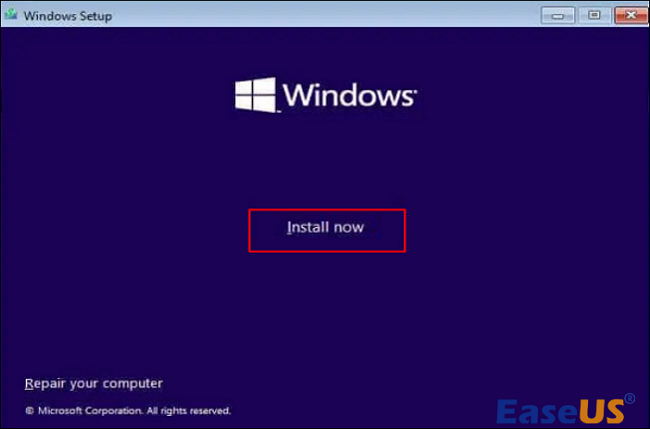
Stap 3. Als u geen productsleutel heeft, selecteert u hieronder "Ik heb geen productsleutel" en klikt u op Volgende.
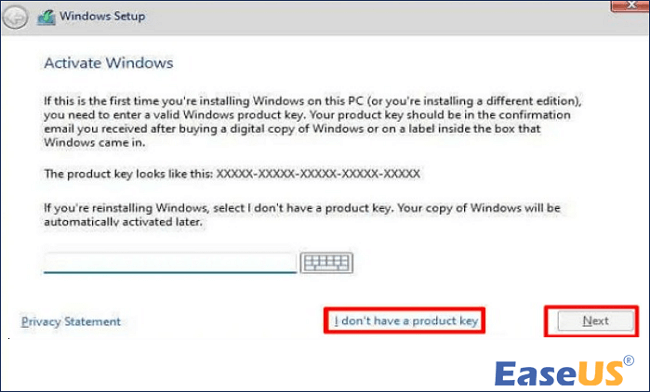
Stap 4. Selecteer in de volgende stap Aangepast: Alleen Windows installeren (geavanceerd) en voer een nieuwe installatie uit.
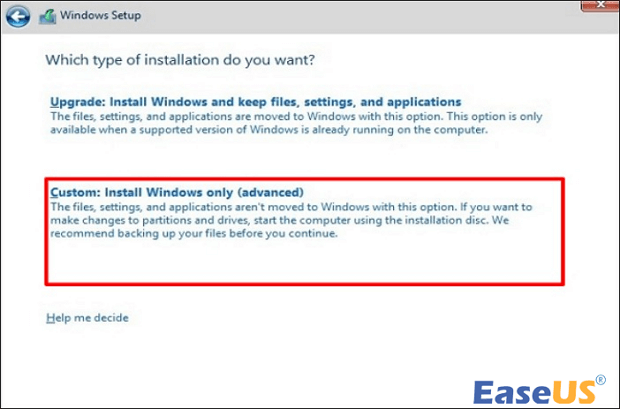
Stap 5. Volg de aanwijzingen op het scherm om een partitie en schijf te selecteren om Windows te installeren. Wacht vervolgens tot het installatieproces is voltooid.
Bonustip: Windows 10 gratis activeren
Omdat Microsoft gebruikers toestaat het activeringsproces over te slaan, is het installeren van Windows 10 zonder licentie of activeringssleutel legaal. Maar Windows zonder productsleutel kan beperkingen hebben, zoals watermerken of het beperken van wijzigingen. Als u tevreden bent met Windows, kunt u het nog steeds opnieuw aanschaffen of activeren.
Er zijn drie manieren om Windows 10 te activeren. U kunt het Windows-besturingssysteem activeren met/zonder de productsleutel:
- Manier 1. via Activeringsinstellingen
- Weg 2. via KMSpico
- Manier 3. via opdrachtprompt
Als je diepgaande begeleiding nodig hebt over het verkrijgen van de productcode van Windows 10 en het activeren van Windows, toont deze tutorial elke stap in detail:

Hoe u Windows 10 permanent gratis kunt activeren
Als u wilt weten hoe u Windows 10 gratis kunt activeren, profiteer dan permanent van de voordelen ervan. Volg de onderstaande gids om in een mum van tijd de gedetailleerde handleidingen te kennen om Windows 10 op uw pc te activeren. Lees meer >>
In feite werken ongeautoriseerde exemplaren van Windows 10 hetzelfde als geactiveerde exemplaren van Windows 10. Als u de bovenstaande beperkingen kunt negeren, kunt u de bovenstaande methode direct volgen om Windows zonder productsleutel te installeren en te gebruiken.
Laatste woorden
In dit artikel verkennen we een gedetailleerde handleiding over het installeren en gebruiken van Windows 10 zonder productsleutel. Met EaseUS Partition Master kunt u het Windows ISO-bestand met één klik downloaden en automatisch branden om de Windows-installatiemedia te maken. Als je geen software van derden wilt gebruiken, biedt Microsoft ook officiële kanalen waarmee je Windows 10 kunt installeren.
Vervolgens kunt u de stapsgewijze handleiding in dit artikel volgen om te leren hoe u Windows installeert en activeert!
Veelgestelde vragen over het installeren van Windows 10 zonder productsleutel
U kunt eenvoudig op EaseUS Partition Master vertrouwen om Windows 10 zonder productsleutel te installeren. Als u nog andere vragen en problemen heeft, lees dan dit deel.
1. Kan ik Windows 10 installeren en gebruiken zonder activering?
Natuurlijk kunt u het Windows 10-besturingssysteem zonder activering installeren en gebruiken. U kunt Windows OS normaal gebruiken, behalve dat het kan worden gepersonaliseerd met bureaubladachtergronden, kleuren en andere items onder Personalisatie-instellingen.
2. Hoe activeer ik Windows 10 permanent gratis zonder productsleutel?
Windows biedt een ingebouwde opdrachtprompttool om uw Windows-systeem permanent te activeren zonder een productsleutel. Voer de volgende sleutel in nadat u het opdrachtvenster hebt geopend:
- slmgr.vbs /upk
- slmgr/ipk
- slmgr /skms zh.us.to
- slmgr/ato
Bovendien kunt u ze vervangen door de licentiesleutels van Microsoft of sleutels die u op internet vindt.
3. Kan ik Windows 10 gratis opnieuw installeren?
Uiteraard kunt u uw Windows 10-systeem op elk gewenst moment gratis opnieuw installeren. Wanneer u uw besturingssysteem upgradet van Windows 7/8 naar Windows 10, wordt Windows 10 automatisch online geactiveerd zonder productsleutel.
4. Wat gebeurt er als u Windows 10 installeert zonder productsleutel?
Zelfs zonder productsleutel kunt u Windows normaal installeren. Als u het echter niet activeert, kunnen er enkele beperkingen zijn, zoals het watermerk "Windows activeren" dat steeds op het Windows-scherm verschijnt.
Hoe kunnen wij u helpen?
Gerelateerde artikelen
-
Hoe wis ik veilig de harde schijf/SSD en wis ik vertrouwelijke gegevens? Uw betrouwbare gids is hier
![author icon]() Tina/2025/07/30
Tina/2025/07/30 -
Hoe maak je partities in Windows met Infographics 2022
![author icon]() Tina/2025/07/30
Tina/2025/07/30 -
2 manieren om C-schijf te partitioneren in Windows 7 zonder te formatteren
![author icon]() Tina/2025/07/30
Tina/2025/07/30 -
SanDisk Format Tool & Repair Tool gratis downloaden 🚩
![author icon]() Tina/2025/07/30
Tina/2025/07/30
EaseUS Partition Master

Beheer partities en optimaliseer schijven efficiënt
